Como obter curvas de nível utilizando Google Earth QGIS AutoCAD
144.26k views3027 WordsCopy TextShare
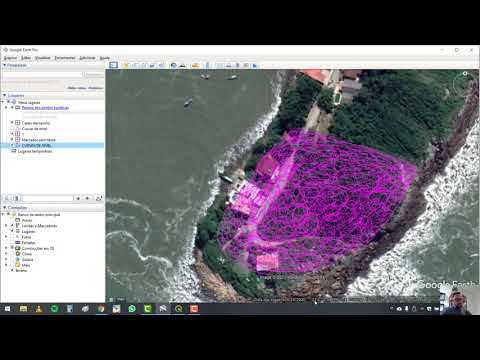
Jeancarlo Ribas
Download do Google Earth Pro:
https://tinyurl.com/gogep
Download do QGIS:
https://tinyurl.com/qgisg...
Video Transcript:
o Olá pessoal para o senhor Jean cargo a tô gravando esse vídeo para mostrar para vocês a obtenção das curvas de nível e um terreno utilizando o Google Earth e o que diz certo exportando elas georreferenciados posteriormente para AutoCad muito bem é o primeiro passo é fazer o download do que disse tá então vou mostrar para vocês aqui estou procurando aqui no Google aqui ages download baixar o que disse Tá certo software brasileiro escolha uma esse ele é 32 64 na máquina de vocês sugiro baixo a sempre essa versão aqui o lançamento de longa duração certo no momento desse vídeo e de ar 23 de Março de 2020 um é isso dá uma versão 3. 16 certo então escolha um E 64 ou 32 a máquina de vocês faça o download muito bem à o segundo passo é baixar o Google Earth certo Google Earth no Google certo se vocês têm aqui links aí entra aqui no terceiro 20 o download do Google Earth baixa ele tá E aí é só concordar aqui fazer o download e instalar o AutoCAD todo mundo já possui a maioria dos casos aqui tá trabalhando com essa situação ah eu tô com eles todos instalados já então Primeiro passo é Abrir o Google Earth e a buscar o terreno que vocês querem extrair as curvas de nível certo bom então vou escolher um terreno na Cidade de Penha aqui na no litoral catarinense rodando zoom aqui no mapa para encontrar pegar um terreno aqui que tem um desnível um pouquinho mais acentuado a na beira da do mar para vocês compreenderem bem as curvas tá então esse terreno aqui na esquina ele tem uma ruazinha aqui para Rua finaliza certo entrou trabalhar nesse terreno dessa região aqui bom então primeiro passo aqui no Google Earth visualizar redefinir inclinação e bússola na para o terreno ficar perpendicular aqui com a com a visão ele automaticamente alinho Norte para cima na e vamos utilizar aí a ferramenta caminho adicionar o caminho a terceira aqui então clique posso nome a ela curvas de nível eu posso trocar a cor aqui no estilo cor Vou botar aqui uma ajeita e a E agora o que que a gente vai fazer eu vou pintar aqui a região do terreno com o máximo de pontos que eu consegui tenho clico e seguro aqui o meu meu mouse surgiram vocês pegarem um pouquinho mais do que o terreno não tenho como terreno ali na esquina vou pegar essa área aqui Tá certo eu vou fazendo a pintura que com o botão esquerdo do mouse e é pressionado de todo-o-terreno o mais detalhadamente possível certo é tão interessante que vocês gastem um pouco de tempo aqui detalhando bem mas você pode voltar passar pontos é E no meio aqui eu estou iniciando aqui com o contorno depois vou fazer na outra direção um certo controle fica feito agora vou fazer aqui na outra direção o mais detalhado possível série A E adiantar o vídeo aí um pouquinho para vocês não ficar entediados verifiquem Aonde tá faltando pontos aqui melhora a resolução da malha é interessante pessoal que não fique ponto solto tá então faço uma malha é com um formato bem definido e aqui ficou um ponto solta eu posso arrastar ele puxar para dentro E aí é uma coisa para não ficar nenhum ponto solta a minha amada sabem Pintadinha deu um OK e aqui ela criada agora eu vou exportar essa área tá de pontos cada ponto que foi colocado ali não é correr corresponde aí é um ponto de latitude e longitude aqui o Google Earth vai exportar para a gente eu tô trabalhando aqui em coordenadas do TM pareceram São coordenadas métricas Então se vocês quiserem deixar também ferramentas opções é mostrar a altitude Longitude universal transversa de mercartor deixei essa opção aqui marcada e cortando as curvas botão direito em salvar lugar como certo vou salvar aqui como curvas de nível kmz na minha área de trabalho tá nosso trabalho aqui no Google hoje por enquanto finalizou próximo passo agora é a gente adicionar a altitude neste documento né neste arquivo onde contém o posicionamento x e y aqui das coordenadas Por que o Google Earth não faz isso né Ele não carrega altitude aqui no no arquivo kmz Então a gente vai usar um site tá que se chama o GPS visualizer tão GPS visualizer/Elevation GPS visualizer/Elevation eu clico e o carregar o arquivo que exportamos do Google Earth aqui ó upload files as curvas de nível carne Zé Tá certo e vou selecionar aqui embaixo a opção plantaste a eles largarem em texto aqui e vô é clicar aqui em convert e adicionar ele elevação a converter adicionar a elevação da um click e ele vai processar o nosso arquivo como tem bastante o ponto para demorar um pouquinho o que que ele fez ele colocou aqui latitude e longitude e cada pontinho de latitude longitude a sua respectiva altitude como a gente está bem próximo do Mark altitude bem baixinha né Mas podem ver que os pontos tem uma variação bem grande aqui de O que é altitude porque o terreno é bastante desnivelar muito bem clica aqui em cima download data em Salvar esse arquivo ele vem ponto TXT vou trocar aqui só vale como curvas de nível Ah beleza então primeira fase do processo está completo na escolher o terreno fazer a pintura da malha aqui uma ferramenta caminho dentro do Google hoje Entrar no GPS visualizer e converter esse arquivo para um arquivo de texto muito bem os próximos passos agora sabe e é abrir o que gesso então depois de vocês instalarem o registo quando você fizer a busca aqui no Windows lá que disso ele vai abrir duas opções só que gis desktop 3. 16 quer versão que foi baixo que eu baixei né e vai abrir a mesma versão o strass Rosa um pudim certo então pra gente conseguir exportar as curvas de nível para o Autocad com a sua respectiva altitude né cada curva na sua respectiva altitude a gente tem que usar esse plugin graves aqui então vocês vão abrir essa versão que eles desktop o 3.
16 with Gross certo a demora um tempinho aí dependendo lá marcando de vocês o ok software aberto vou iniciar um novo projeto aqui em cima no papelzinho branco-ac ou controline certo e vou começar adicionando os pontos né que a gente acabou de fazer a conversão lá no GPS visualizer então camada e adicionar camada em adicionar camada de texto delimitado de um clique e aqui em cima vou buscar o melhor do que vou ter que ser tão clico nos. . .
Busco meu arquivo TXT curvas de nível certo formato do arquivo a gente deixa marcado tabulação e espaço tá ó e aqui embaixo delimitadores personalizados são delimitadores personalizados tabulação espaços marcados posso fechar definições e opções de gravações em Campos não precisa mexer em nada definições da geometria coordenadas de pontos Campo x Longitude Campo Y latitude que são as colunas aqui da tabela eu nosso campo Z aqui se ele não pegar automático vai ser altitude que tá aqui a aquela coluna adicionada lá no GPS visualizer Tá certo e por enquanto aqui nas no da tua a gente não precisa mexer até um deixou o que tiver disponível aqui e só seleciona aqui no câmpus altitude dou um adicionar a minha no vídeo pontos veio aqui para dentro do meu pedido posso clicar em Close certo já importou aqui na lista de camadas quando você viveu ok o próximo passo é a gente é ajustar aqui a questão do sistema de coordenadas do datum né então a gente vem aqui ó em é vetor na parte superior àquele que diz vetor gerenciar dados reprojetar camada certo vou selecionar aqui na camada de entrada as curvas de início que já estão aqui embaixo ele já vai pré-selecionar up a única certo e aqui embaixo essa E aí você de destino a gente clica aqui no ícone Zinho e vai buscar a zona iodatum que o a o que o Google e utiliza então aqui no Google Oi filha se a gente passar o mouse vocês vão perceber aqui embaixo ele tá escrevendo aqui é zona 22 ó 22j né que a a o quadrante aí da da zona sul TM aí eu vou deixar um link aí com a zonas o TM para vocês observarem qual zona deve usar em função do terreno que vocês escolherem então eu tô aqui na zona 22 J certo o sistema que o Google Earth utiliza da referenciar é o wgs84 certo então aquilo que disso Quê que eu vou fazer ali onde está escrito filtro eu vou escrever zona 22 certo E como eu estou abaixo da linha do Equador tá estamos aqui no Brasil 22 SD Sul E aí ele vai mostrar aqui para mim as opções lá não tenho cívicas né o TM zona 22 e tem aqui o wgs84 que o sistema de coordenadas do Google Earth zona 22 Sul utilizando sair utilizando em coordenadas o TM que é o que eu quero né Se vocês estivessem trabalhando em outras zonas dela e mostra que a a faixa na zona 22 basta selecionar aqui buscar a zona 23 ou 24 Sul etc na e pegar aqui o wgs o TM Zone correspondente com as zonas estão trabalhando então dá um ok é só isso clique em executar o e ele vai executar você pode fechar e agora ele criou uma nova camada chamada re projetado certo a camada original curvas de nível aqui eu já vou desligar é bom a camada estão sentados a gente vai partir para o próximo passo que a criação da superfície 3D certo então aqui na caixa de ferramentas de processamento a gente vai buscar Putin TN certo vai dar um duplo clique aqui nessa interpolação TIM e vai abrir ela vai escolher a camada que deve ser usado a gente vai usar camada re Projetada atributo de interpolação a gente vai selecionar altitude porque eu quero criar essa camada partir da coluna da altitude dos pontos vou clicar nesse maizinho Verde aqui para ele adicionar se a minha seleção aqui dentro do tipo depois que eu adicionei a seleção eu vou manter pontos método de interpolação eu mantenho linear e aqui na extensão eu Dom clique aqui do lado nos três pontinhos e seleciono calcular a partir da camada é projetado certo clicou em executar e vai demorar um pouquinho ele vai gerar uma superfície 3D aí do projeto E aí posso dar um close Posso desligar essa camada reprojetada quem percebam que ele marcou aqui ó o nível mínimo né altitude mínima altitude máxima Então eu tenho uma avaliação aí de aproximadamente 13 metros né e 5. 5 até 18. 9 então tá aqui a nossa superfície 3D é bom com a superfície 3D criada a gente pode fatiar essa superfície para extrair as curvas de nível como se faz isso menu superior raster extrair Contorno você deixou aqui camada de entrada interpolado que é o nome da nossa superfície 3D e a única coisa que eu vou modificar aqui é aí que distância entre contornos então a gente quer por exemplo curvas de nível de 05 mr05 me né de 6 mm poderia colocar um poderia colocar dois se o terreno for maior a vocês que definem então eu vou extrair aqui curva de meio metro a não precisa mexer mais nada só clicar em executar e vocês vão perceber que ele Já desenhou as curvas de nível aqui eu posso desligar aqui a minha superfície 3D né E agora o que a gente precisa fazer é projetar ou melhor mover é esta e estas curvas de nível cada uma para sua correspondente altitude Por que até então se a gente pegar aqui por exemplo o botão direito exportar salvar feições Como exportar em dxf ele vai cair no plano lá no Autocad é todas no mesmo nível e a gente quer que cada curva caia no seu nível correspondente bom então para isso a gente vai usar aqui o Brás não é um plugin aquele que a gente carregou lá junto com softer na hora de iniciar o que disse então aqui na caixa de ferramentas e 20 busca por 3D Tá certo Wesley se último aqui é o ver que o presidente então o ingresso na a parte de vetor vector 3D do novo clique vou selecionar aqui a minha última camada camada contornos aqui no nome da coluna de atributo usada para a cultura a gente tem que selecionar aqui o LF the Elevation é aquele estraga os dados aí dessa barra desse atributo né para colocar cada curva na sua elevação e aqui embaixo puxa o menu para baixo onde está escrito 3D ele vem setado como padrão salvar em arquivo temporário aqui a gente tem que ficar nos três pontinhos e escolher aqui ó salvar no arquivo vamos salvar isso como arquivo shp tá um arquivo Shape Five Vou colocar aqui por exemplo curvas ajustados a Eu salvei um arquivo shp dum executar 17 deu OK posso fechar ele já carregou aqui o curvas ajustados para a gente Posso desligar os contornos a a e por último Então a gente pode exportar esse curvas ajustados para o Autocad botão direito exportar salvar frações como ou selecionar aqui no formato AutoCAD dxf Dom um nome para o arquivo ou daqui por exemplo curvas finais se cuida para não usar acento nem deixar espaço as curvas finais deu um OK e musculares arquivo no meu HD curvas finais Abreu ele ele vai vir de Centralizado posso te dar um José entre para centralizar ou duplo duplo clique no ícone do mouse é que se a gente Jirau com orbite a gente vai ver que todas as curvas aqui estão no seu nível outra questão aqui a gente pode verificar que é e elas estão na coordenada correta certo exemplo eu vou colocar um ponto e aqui por exemplo lá em que número é é o formato aux.
de the p-type ou p-type somente p-type Vou colocar aqui esse tipo de ponto eu vou dar um ele ID list em cima do ponto ó quando eu clico de um enter Posso perceber as coordenadas aqui ó em XIX e em Y certo se eu for lá no no Google Earth ou mais ou menos aqui apareceram que as coordenadas aqui embaixo são parecidas lá então já lançou no local correto eu posso fazer uma conferência perfeita adicionando aqui no no Google orf um marcador aí colocando esse mesmo marcador lá no Autocad exemplo vou pegar aqui por exemplo a esse cantinho aqui da dessa casa aqui embaixo Cantinho do terreno da casa aqui em baixo então visualizar redefinir inclinação e bússola vou colocar um marcador Oi gatinha 17 eu vou pegar essas coordenadas aqui ó a coordenada em x ou colocar aqui no bloco de notas coordenadas x, coordenada em Y só os números ok Tá certo quem é a beleza posso dar um ok aqui agora vou para o AutoCAD e aqui no Autocad a primeira coisa que eu tenho que fazer dentro desse arquivo dxf que veio as curvas é trocar a unidade Então vou digitar aqui Unis e eu e vou selecionar aqui ó metros tá mexe da OK agora eu posso sentar localização aqui dentro do AutoCAD vem aqui na guia em 77 location on Map eu vou pegar o mesmo.
Related Videos
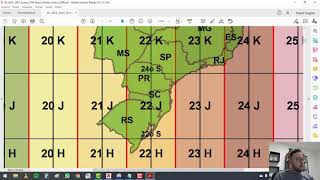
22:32
Como georreferenciar imagens utilizando o ...
Jeancarlo Ribas
10,021 views

31:35
MAPA de CURVAS DE NÍVEL (TOPOGRAFIA) do ze...
GIS Tutoriais
35,323 views

Deep & Melodic House 24/7: Relaxing Music ...
Monstercat Silk

Summer Cabin Jazz | Soft Jazz Melodies In ...
Whispering Jazz Melody

21:12
Google Earth Engine Tutorial 6 - Clip your...
View From Space
2,586 views

17:05
Como obter curvas de nível utilizando Form...
Jeancarlo Ribas
6,099 views

14:44
Prepare Study Area Map Easily |QGIS
Madhuraj PK
222,477 views

15:30
Como criar curva de nível para o Google Ea...
Odair Behn
216,956 views

4:00:37
4 Hours Chopin for Studying, Concentration...
HALIDONMUSIC
18,746,906 views

Instrumental Acoustic Indie/Folk Playlist,...
Open Road Folk Music

2:05:16
Otter’s Cozy Café Vibes 🌞 Calm Lofi for W...
Otterspace Lofi
278,279 views

20:48
COMO FAZER AS CURVAS DE NÍVEIS DE UM TERRE...
Ana Juraszck
36,543 views
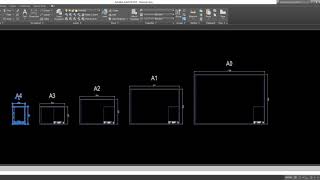
25:45
Como configurar folhas ABNT no layout do A...
Jeancarlo Ribas
80,594 views

3:03:28
/𝐧𝐨 𝐨𝐯𝐞𝐫𝐭𝐢𝐦𝐞 | 80's Tokyo Funky ...
/no
890,285 views

Relaxing Music to Relieve Stress, Anxiety ...
Soothing Soul

27:14
Transformers (how LLMs work) explained vis...
3Blue1Brown
6,210,870 views

28:19
Curso QGIS - Aula 01 - Introdução
Tutoriais SIG
146,206 views
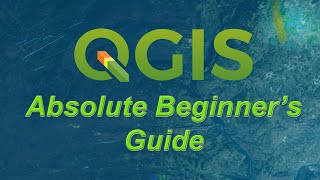
1:10:08
An Absolute Beginner's Guide to QGIS 3
GeoDelta Labs
1,341,962 views

432Hz- Fall Into Deep Healing Sleep, Regen...
Transform your life

1:11:26
𝗖𝗨𝗥𝗩𝗔𝗦 𝗗𝗘 𝗡𝗜́𝗩𝗘𝗟 𝗗𝗢 𝗤𝗚𝗜�...
Starf Agrimensura
921 views